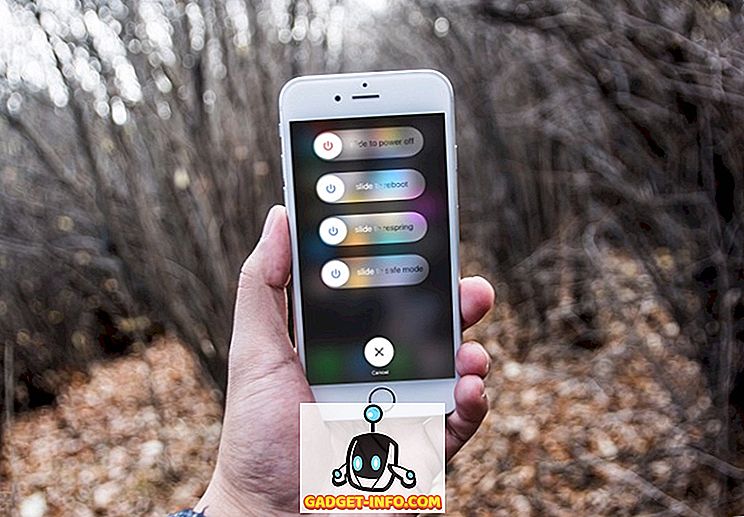لقد واجهت مشكلة في الآونة الأخيرة عندما فتحت مدير الأجهزة ووجدت أنه كان فارغًا! لا شيء هناك! مجرد عادي فارغ! كان الأمر غريبًا جدًا واستغرق الأمر بعض الوقت لمعرفة المشكلة.
إذا كان " إدارة الأجهزة" فارغًا أو فارغًا تمامًا ، فهناك احتمالان لحدوث المشكلة: إما أن يكون لديك خدمة Windows مهمة معطلة أو أن أذوناتك في السجل لمفتاح "إدارة الأجهزة" تالفة.
فيما يلي كيفية إصلاح هذه المشكلة عن طريق تمكين خدمة Windows المناسبة أو تغيير الأذونات الموجودة في السجل.
الأسلوب 1 - تمكين خدمة Windows التوصيل والتشغيل
على ما يبدو ، يحتاج مدير جهاز Windows إلى تمكين خدمة التوصيل والتشغيل لكي يعمل بشكل صحيح. يمكنك تمكين الخدمة بالانتقال إلى " ابدأ " و "لوحة التحكم" وفتح " أدوات إدارية" ثم النقر فوق " الخدمات" .

قم بالتمرير لأسفل وابحث عن خدمة التوصيل والتشغيل . انقر نقرًا مزدوجًا فوقها وتأكد من تعيين نوع بدء التشغيل على تلقائي وانقر فوق ابدأ إذا لم تكن الخدمة قيد التشغيل.

تحقق لمعرفة ما إذا كان "إدارة الأجهزة" لا يزال فارغًا أم لا. إذا كان الأمر كذلك ، فيمكنك أيضًا محاولة تمكين المزيد من خدمات Windows من خلال الانتقال إلى البدء والتشغيل والكتابة في MSCONFIG . انقر على علامة التبويب الخدمات واختر تمكين الكل .

المضي قدما وإعادة تشغيل جهاز الكمبيوتر الخاص بك ، والآن نأمل أن تكون قادرا على رؤية جميع الأجهزة في إدارة الأجهزة. إذا لم يكن كذلك ، فجرّب الطريقة الثانية!
الطريقة الثانية - تحرير أذونات التسجيل
السبب الآخر قد يكون "إدارة الأجهزة" فارغة لأن هناك مشاكل أمان مع المفتاح في التسجيل. لإصلاحها ، انقر على " ابدأ" ، ثم على " تشغيل" ، واكتب REGEDT32 . انقر فوق إطار HKEY_LOCAL_MACHINE أو قم بتوسيع تلك الخلية وانتقل إلى المفتاح التالي:
HKEY_LOCAL_MACHINE \ SYSTEM \ نقرا \ التعداد
الآن انقر بزر الماوس الأيمن فوق التعداد واختر أذونات . إذا كان مربع قائمة أسماء المجموعات أو المستخدمين فارغًا ، فأنت تعرف أن هذه هي المشكلة! يجب أن يكون له اسمان في النظام ، والجميع .
انقر فوق الزر " إضافة" واكتب في Everyone وانقر فوق موافق. حدد المربع السماح بجوار قراءة للجميع . الآن انقر فوق إضافة مرة أخرى واكتب في النظام . حدد المربع السماح بجوار القراءة والتحكم الكامل للنظام . يجب أن تبدو هذه:

يجب تحديد كل من خانات الاختيار ضمن السماح عند تمييز النظام. تأكد أيضًا من النقر فوق الزر " خيارات متقدمة" بعد إضافة كلا المستخدمين وتحديد إعادة تعيين إدخالات الأذونات على كافة الكائنات التابعة باستخدام الإدخالات الموضحة هنا والتي تنطبق على الكائنات التابعة .

انقر فوق موافق وإذا ظهرت رسالة تحذير ، انقر فقط فوق موافق. أغلق محرر التسجيل وأعد تشغيل الكمبيوتر. يجب أن تكون الآن قادرًا على رؤية كل شيء في إدارة الأجهزة.
إذا كنت لا تزال تواجه مشكلة مع مدير جهاز فارغ ، فقم بنشر تعليق هنا! استمتع!